查看电脑显卡版本方法有使用操作系统内置工具、第三方软件和命令行工具。在如今的数字化时代,显卡作为计算机硬件中不可或缺的一部分,对于性能和用户体验来说至关重要。了解显卡的版本、型号和相关信息,可以帮助用户优化电脑性能,特别是在运行大型游戏、图形设计或数据处理时。
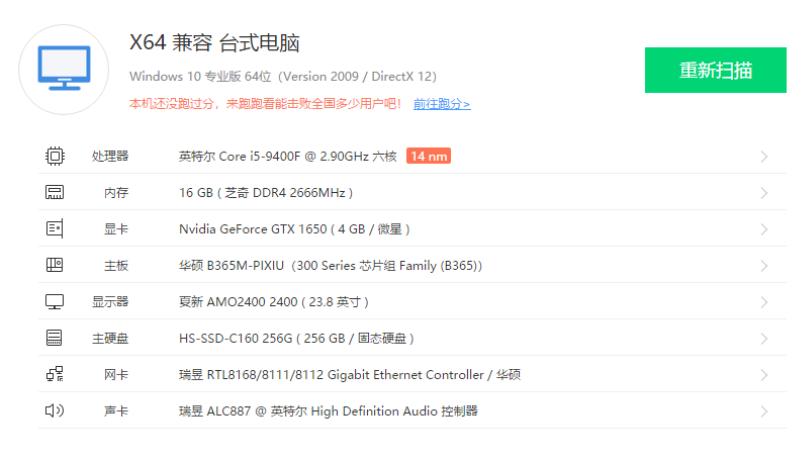
方法一:使用操作系统内置工具查看显卡信息
在Windows操作系统中,有多种内置工具可以用来查看显卡的信息。以下是通过设备管理器和直接查看系统工具的方法。
(一)通过设备管理器查看显卡
步骤:
1. 在Windows桌面上,右键点击“此电脑”或“我的电脑”,选择“管理”。
2. 在左侧面板中,选择“设备管理器”。
3. 在设备管理器窗口中,找到“显示适配器”分类,展开它。
4. 找到您的显卡,右键点击它并选择“属性”。
5. 在“常规”标签下,可以查看到显卡的设备名称、型号及状态。在“驱动程序”标签下,您可以获取驱动程序版本信息。
(二)通过系统信息工具查看显卡
步骤:
1. 按下Win + R键,打开“运行”对话框。
2. 输入“msinfo32”并回车,会打开系统信息工具。
3. 在左侧面板中,展开“组件”,然后点击“显示”。
4. 右侧面板将显示显卡的详细信息,包括显卡制造商、型号、驱动程序版本、电源管理能力等。
方法二:使用第三方软件获取显卡信息
除了操作系统的内置工具,许多第三方软件也能提供详细的显卡信息。这些工具通常具有更全面的功能,方便用户管理和监测显卡状态。以下是两个流行的工具:
(一)GPU-Z
GPU-Z 是一款轻量级的显卡信息工具,专门用于提供显卡的详细信息。
特点:
显示显卡的所有技术信息,如型号、制造工艺、时钟频率、温度等。
提供实时监测功能,可以观察显卡在运行过程中的参数变化。
使用方法:
1. 下载并安装GPU-Z。
2. 启动软件,您将看到显卡的详细信息面板。
3. 在“ASIC”标签中,可以查看显卡的BIOS版本和其他参数。
(二)Speccy
Speccy 是一款综合性的系统信息查看工具,能够快速提供计算机各部件的基本信息。 特点:
整体概览系统硬件,包括CPU、内存、显卡等。
可以生成完整的系统报告。
使用方法:
1. 下载并安装Speccy。
2. 启动软件,等待其自动扫描系统信息。
3. 在左侧面板中点击“Graphics”,可以查看显卡的详细信息。
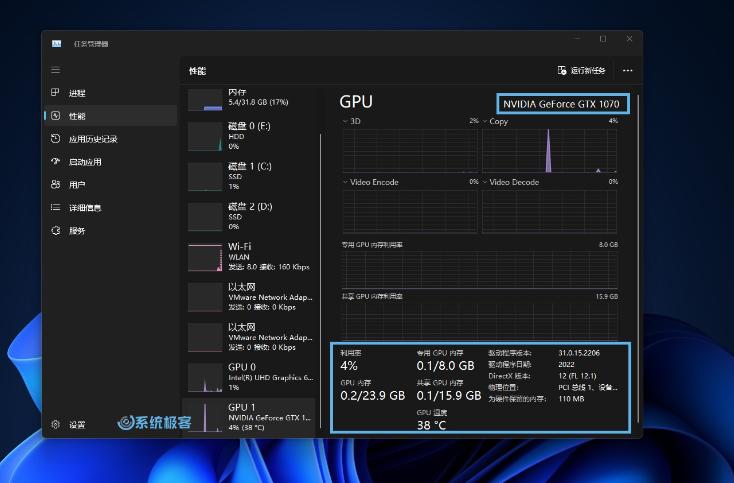
方法三:使用命令行工具查看显卡信息
对于喜欢使用命令行的用户,可以通过Windows命令提示符或PowerShell快速获取显卡信息。
(一)使用命令提示符
步骤:
1. 按下Win + R键,输入“cmd”并回车,打开命令提示符。
2. 输入以下命令: wmic path win32_videocontroller get name,driverversion
3. 按下回车,命令行将显示您的显卡名称以及驱动程序版本。
(二)使用PowerShell
步骤:
1. 按下Win + X键,选择“Windows PowerShell”。
2. 输入以下命令: Get-WmiObject -Class Win32_VideoController | Select-Object Name, DriverVersion
3. 按下回车,PowerShell将显示显卡名称和驱动程序版本。
了解显卡的版本和信息对于以后的升级和维护都有帮助。无论您是通过Windows内置工具、第三方软件,还是命令行工具,都能轻松获取显卡信息。下面是上述方法的简要总结:
方法 工具 适用范围 主要优点
内置工具 设备管理器 所有Windows用户 无需下载额外软件
系统信息工具 所有Windows用户 提供系统总体信息
第三方软件 GPU-Z 游戏玩家、显卡发烧友 提供详细性能参数及监控报告
Speccy 所有Windows用户 方便且全面的硬件信息
命令行工具 命令提示符 命令行用户 快速且无须图形界面操作
PowerShell 命令行用户 适合自动化和脚本使用
通过以上方法,您可以快速而准确地获取显卡信息,进而了解电脑的性能表现,为优化系统和选择升级组件提供有力支持。希望这篇文章能对您有所帮助!




